Cómo recuperar el acceso al disco duro, solucionar el error de no poder abrir el disco duro

En este artículo, te guiaremos sobre cómo recuperar el acceso a tu disco duro cuando falla. ¡Sigamos!
Hay muchas formas de crear un salto de línea en Excel, según el contenido y los requisitos para crear un salto de línea en Excel. Podemos adaptarnos a los saltos de línea en una celda de Excel sin dejar de ver el contenido con claridad. O configure saltos de línea automáticos en Excel. El siguiente artículo lo guiará a través de los saltos de línea en Excel.
Tabla de contenido
Si necesita escribir varias líneas en una celda de Excel, para dividir la línea en Excel, coloque el mouse en la posición donde desea dividir la línea y presione la combinación de teclas de acceso directo de Excel Alt + Enter en Windows o Comando + Enter en macOS.
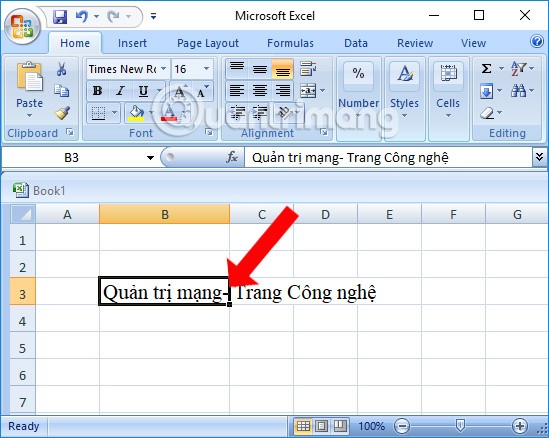
Por ejemplo, al ingresar contenido como se muestra en la imagen, el contenido largo se desbordará hacia la derecha. Para dividir una línea con el contenido siguiente, coloque el cursor del mouse en la posición donde desea dividir la línea, luego presione Alt + Enter para dividir la línea.
El resultado será el que se muestra a continuación. El contenido ha sido comprimido en una celda. Luego procedemos a editar y alinear el contenido según corresponda.
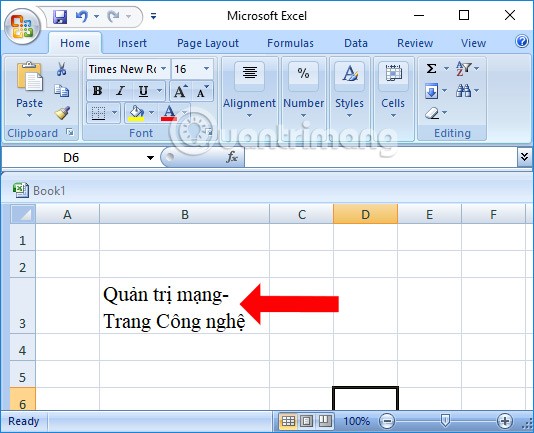
Más precisamente, Ajustar texto es una forma de ajustar el contenido de una celda, evitando que el texto se desborde hacia otras celdas. Ingresa contenido en una celda de Excel, luego haz clic en la celda con el contenido ingresado y luego haz clic en Ajustar texto arriba como se muestra.
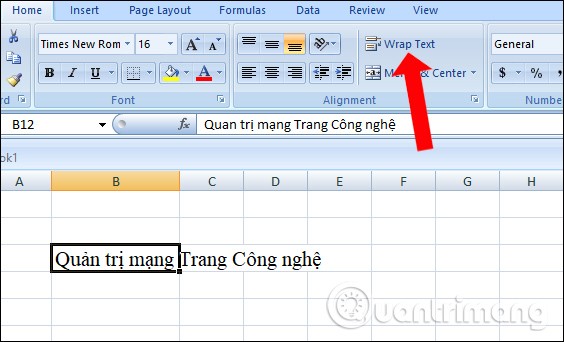
El contenido resultante también se ajustará como se muestra. Realinea el contenido para tener un diseño más bonito.
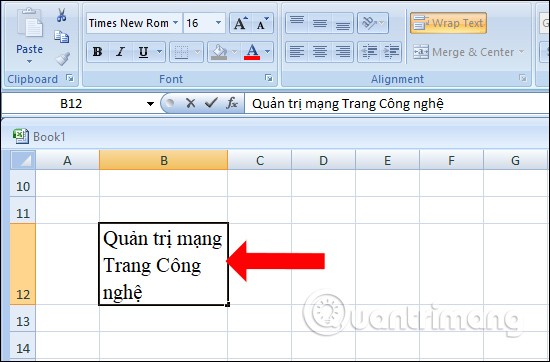
Paso 1:
Haga clic en el texto ingresado en Excel, luego haga clic derecho y seleccione Formato de celdas... de la lista que aparece.
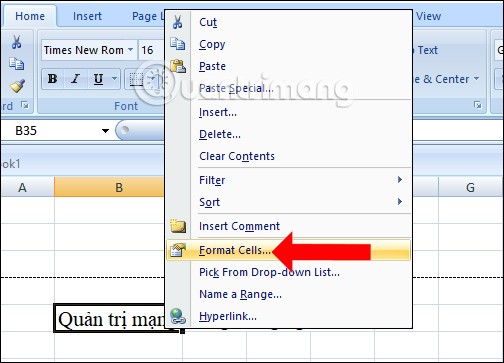
Paso 2:
Aparece un nuevo cuadro de diálogo. Aquí, haga clic en la pestaña Alineación y marque Ajustar texto como se muestra a continuación.
Además, aquí puedes personalizar más la celda como centrar el contenido, crear esquinas, cambiar fuentes, crear marcos para la celda... Haz clic en Aceptar para guardar.
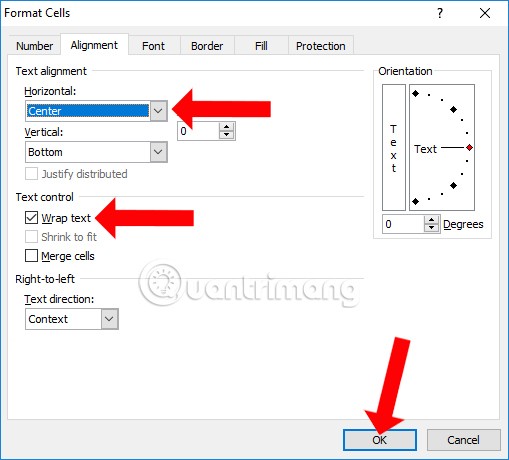
Paso 3:
El contenido del texto también se moverá a una nueva línea sin moverse a otra columna. Al mismo tiempo, el contenido de la línea también se alineará automáticamente sin que tengamos que editarlo manualmente.
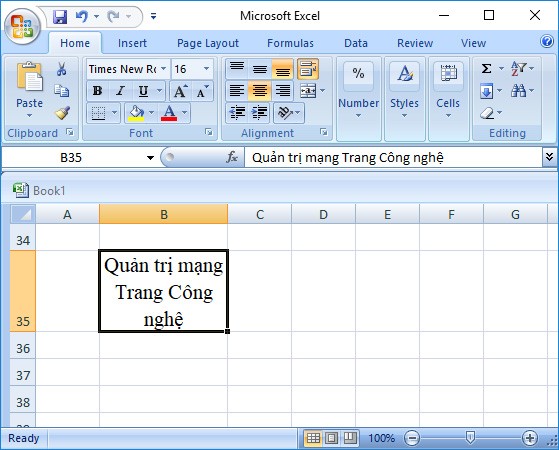
Si desea que el contenido de una celda de Excel se alinee automáticamente, ajuste en Formato de celdas; el contenido se ajustará para adaptarse al ancho de la columna que lo contiene.
A veces, los requisitos prácticos obligan a colocar un salto de línea después de ciertos caracteres o letras. Entonces ¿qué hacer?
Primero, resalte todas las celdas donde desea insertar un salto de línea.
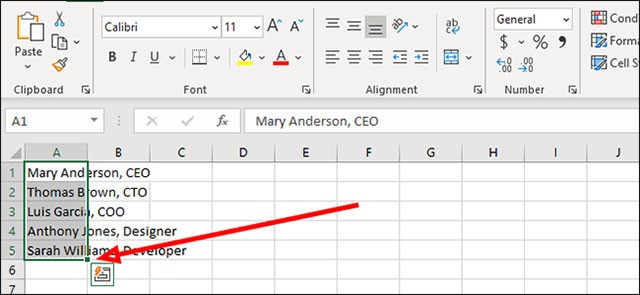
Mire la barra de herramientas, busque la pestaña “ Inicio ” y haga clic en ella. Se abrirá inmediatamente un menú de opciones correspondiente. Aquí, navega a Buscar y seleccionar > Reemplazar . Si no desea utilizar el mouse, también puede presionar Ctrl+H para acceder rápidamente a este cuadro de diálogo Buscar y seleccionar.
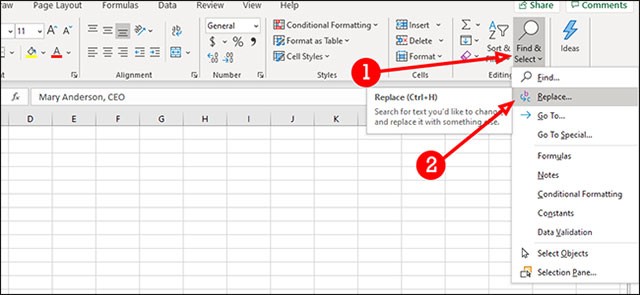
En el cuadro de diálogo que aparece en el centro de la pantalla, en el campo de texto “ Buscar ”, ingresa el carácter que estás buscando. En el siguiente ejemplo, lo que buscamos es la coma que se utiliza para separar el nombre y el título de la persona.
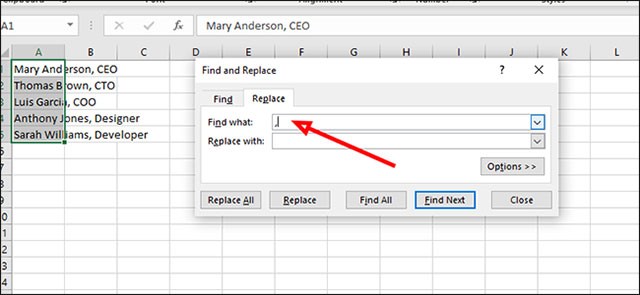
En el campo “ Reemplazar con ”, presione Ctrl + J para agregar una nueva línea. Esto insertará un salto de línea en lugar de cada coma.
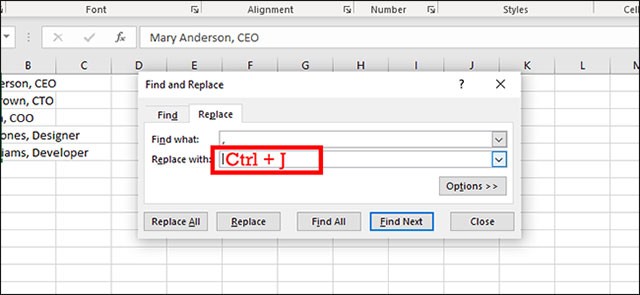
Ahora, haga clic en el botón “ Reemplazar todo ” en la parte inferior para reemplazar todas las comas con saltos de nueva línea.
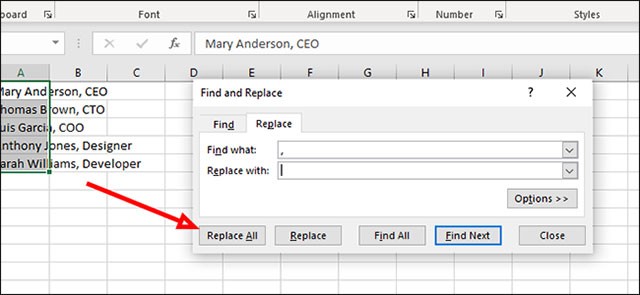
Puede utilizar esta función para ajustar el texto en una celda cuando hay texto largo.
En la celda con contenido que necesita un salto de línea, ingrese la función content ="Phung Khac Khoan" & CHAR(10) & " Thach That" como se muestra a continuación y presione Entrar. Luego, el contenido se ingresa en la celda de Excel.
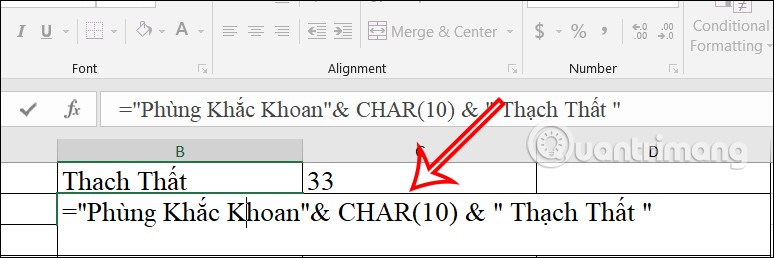
A continuación, solo tiene que hacer clic en el cuadro Ajustar texto que aparece arriba para que los caracteres de una celda de Excel se ajusten a una nueva línea como se muestra a continuación.
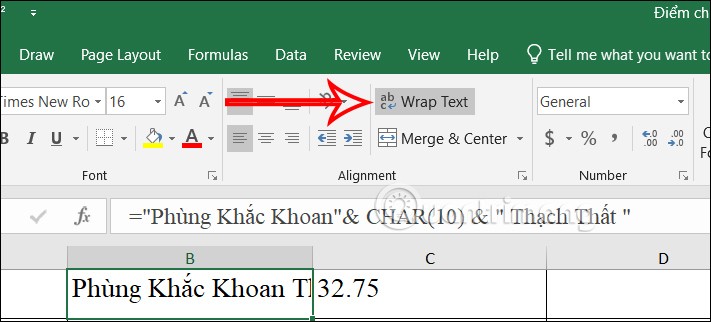
El resultado del contenido de una celda de Excel tiene una nueva línea como se muestra a continuación.
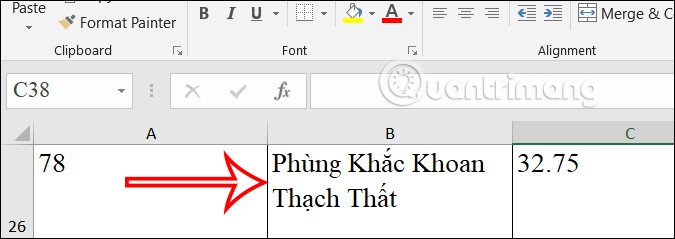
Por ejemplo, concatenaremos la cadena en cada celda y luego agregaremos una nueva línea para cada carácter.
Ingresamos la fórmula de concatenación de cadenas =B12&CHAR(10)&C12&CHAR(10)&F12&CHAR(10)& y luego presionamos Enter.
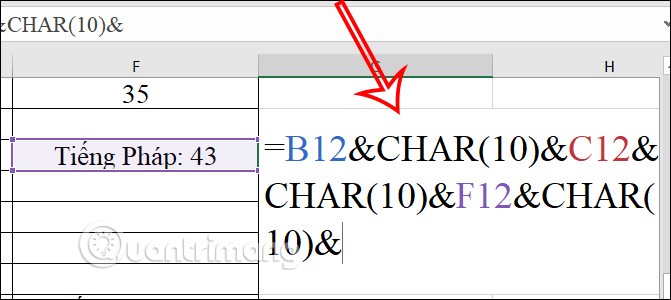
Luego, las cadenas se concatenan entre sí como se muestra a continuación.
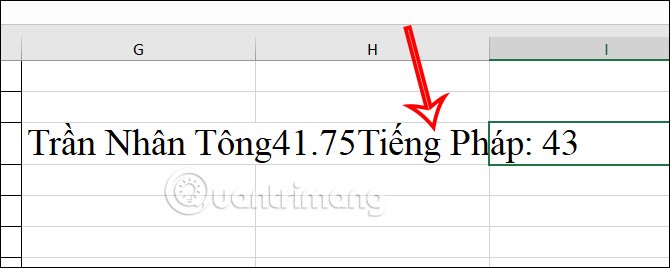
A continuación, solo tenemos que hacer clic en Ajustar texto para ajustar el texto en una celda de Excel.
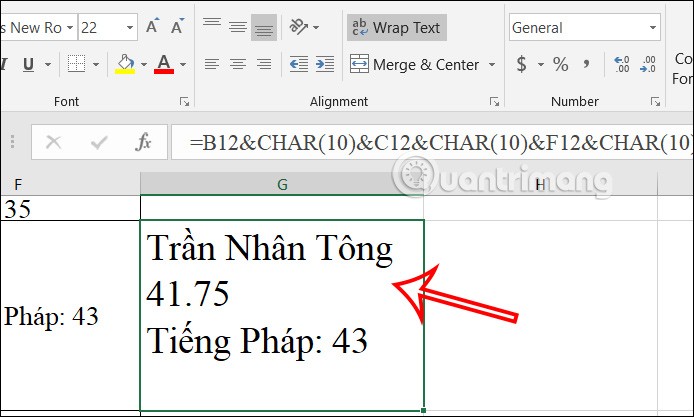
Los saltos de línea en Excel usando la función Justificar no son demasiado difíciles de realizar.
Paso 1:
Resalte el contenido que desea dividir en nuevas líneas, luego haga clic derecho en la celda y seleccione Formato de celdas en la lista que se muestra.
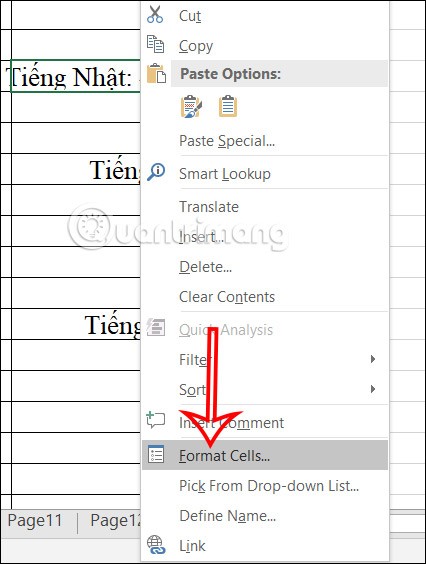
Paso 2:
Mostrar interfaz personalizada. Haga clic en la pestaña Alineación para hacer esto.
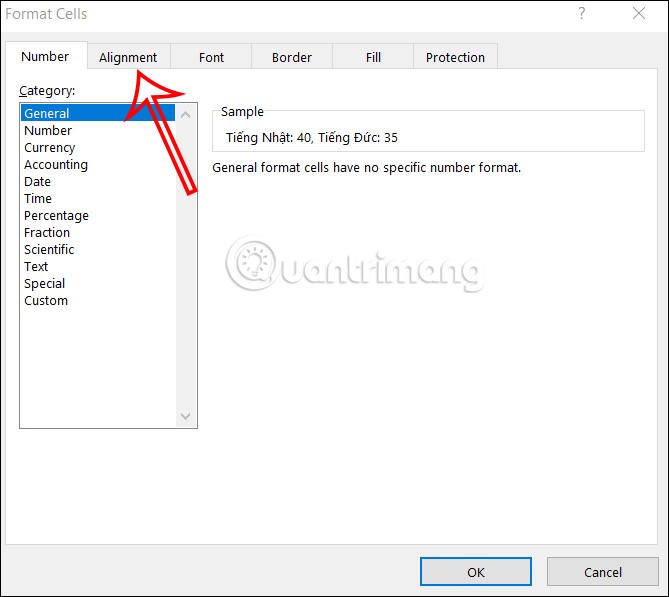
A continuación, mire hacia abajo debajo de la sección Horizontal , haga clic en la flecha y luego haga clic en Justificar en la lista que se muestra. Finalmente haga clic en Aceptar para guardar.
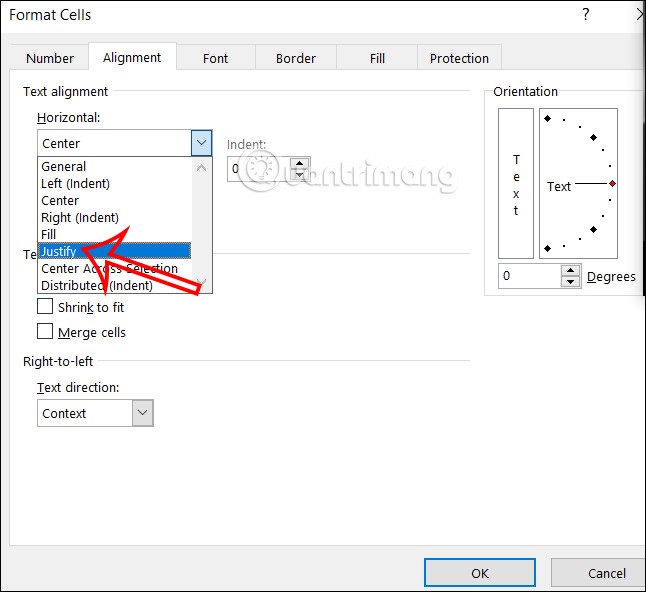
Como resultado, veremos el contenido envuelto como se muestra a continuación.
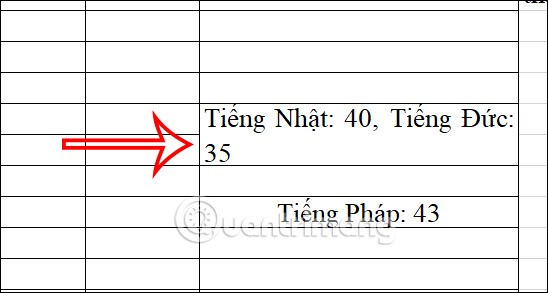
Por ejemplo tenemos un ejemplo como la imagen. El requisito es ir a la línea de Instrucciones para fusionar el contenido en 1 y eliminar los espacios.
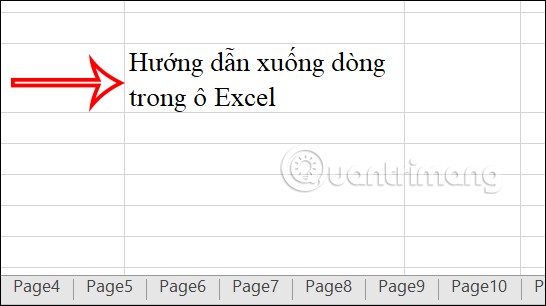
Ingresaremos la fórmula en una nueva línea =SUSTITUIR(C34,CHAR(10)," ") y luego presionaremos Enter para ejecutar.
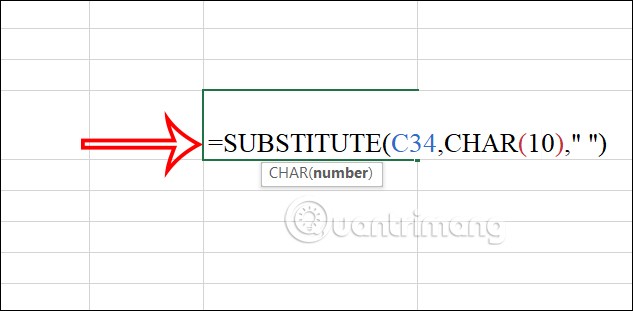
Como resultado, veremos que el contenido pasa a la siguiente línea y forma una fila como se muestra a continuación.
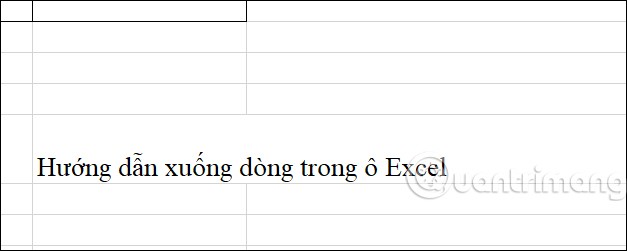
La versión móvil de Excel también tiene una opción de salto de línea para que puedas usarla rápidamente en el contenido de tu hoja de cálculo.
Paso 1:
Hacemos clic en el contenido que necesita un salto de línea, luego hacemos clic en el ícono de 3 puntos en la barra de herramientas a continuación como se muestra.
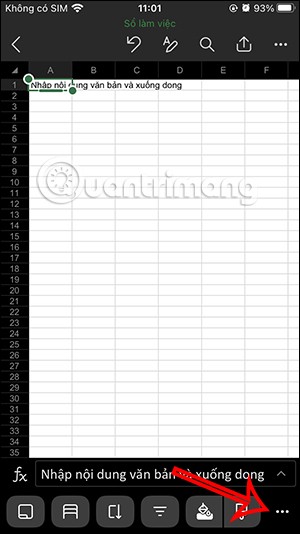
Paso 2:
Para mostrar opciones para el contenido del documento, haga clic en la opción Ajustar texto . Inmediatamente vemos el contenido en la celda de Excel saltar de línea dependiendo del tamaño de la celda como se muestra a continuación.
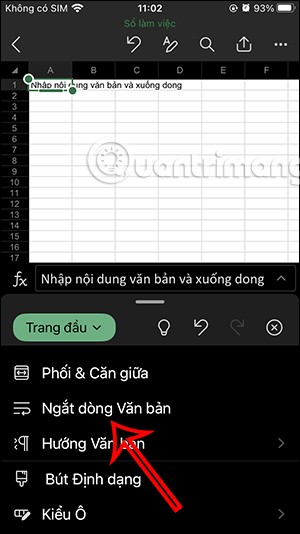
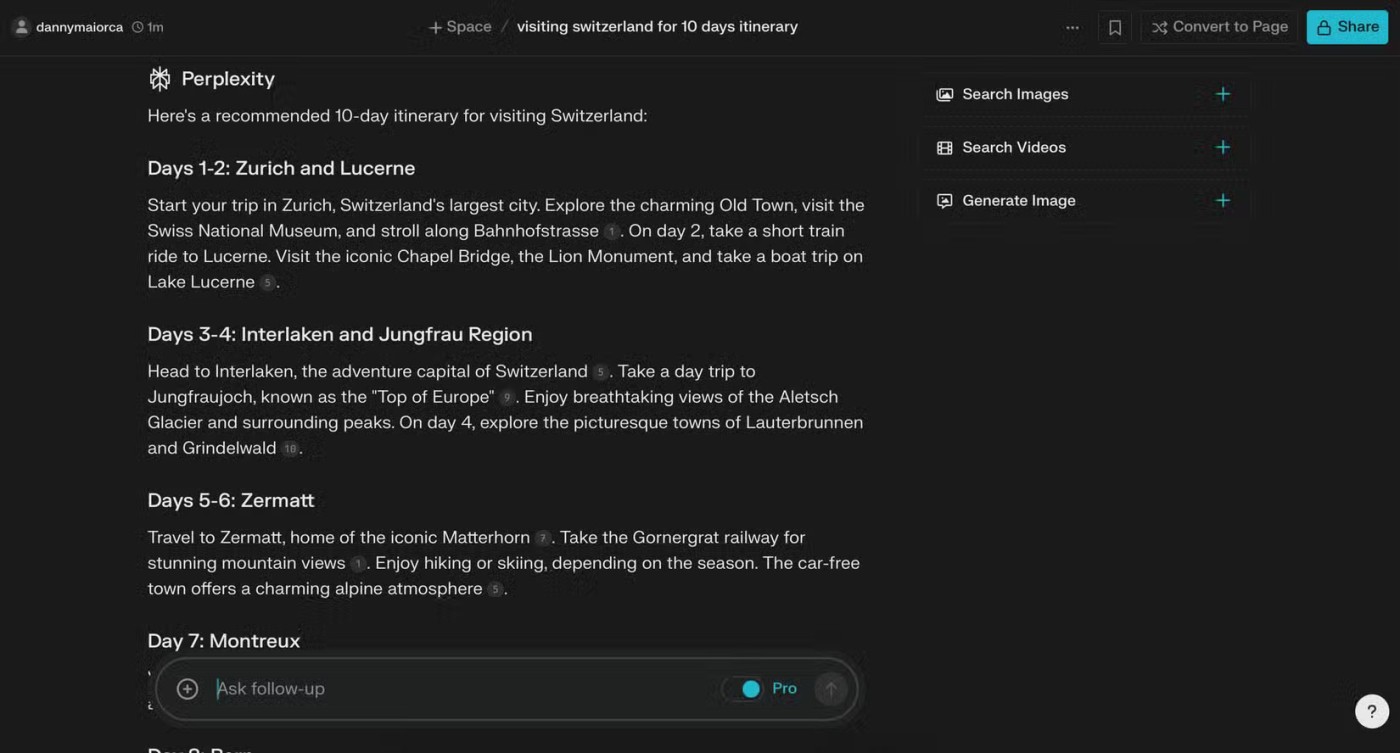
Paso 3:
Continúe haciendo clic en Fusionar y centrar para centrar el contenido que desea ajustar.
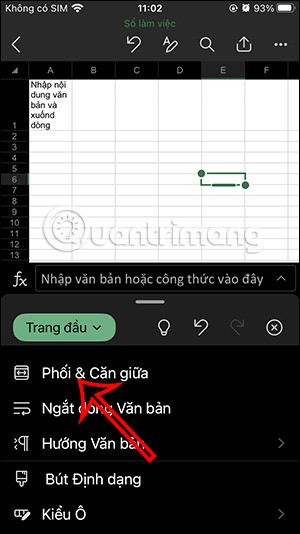
De esta manera, el contenido de la celda se verá bien en el medio de la línea.
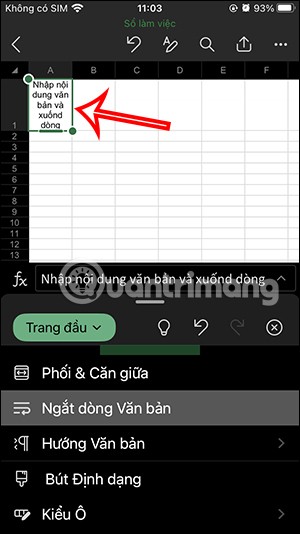
Al utilizar Excel, con contenido largo o simple, queremos centrar el contenido para que se muestre más equilibrado, debemos pasar a la siguiente línea. Sin embargo, los saltos de línea en Excel no son los mismos que en Word, donde solo hay que presionar Enter y listo.
Con suerte, con las instrucciones de salto de línea de Excel anteriores, su hoja de cálculo será más hermosa y profesional.
En este artículo, te guiaremos sobre cómo recuperar el acceso a tu disco duro cuando falla. ¡Sigamos!
A primera vista, los AirPods parecen iguales a cualquier otro auricular inalámbrico. Pero todo cambió cuando se descubrieron algunas características poco conocidas.
Apple ha presentado iOS 26, una importante actualización con un nuevo diseño de vidrio esmerilado, experiencias más inteligentes y mejoras en aplicaciones conocidas.
Los estudiantes necesitan un tipo específico de portátil para sus estudios. No solo debe ser lo suficientemente potente como para desempeñarse bien en su especialidad, sino también lo suficientemente compacto y ligero como para llevarlo consigo todo el día.
Agregar una impresora a Windows 10 es sencillo, aunque el proceso para dispositivos con cable será diferente al de los dispositivos inalámbricos.
Como sabes, la RAM es un componente de hardware muy importante en una computadora, ya que actúa como memoria para procesar datos y es el factor que determina la velocidad de una laptop o PC. En el siguiente artículo, WebTech360 te presentará algunas maneras de detectar errores de RAM mediante software en Windows.
Los televisores inteligentes realmente han conquistado el mundo. Con tantas funciones excelentes y conectividad a Internet, la tecnología ha cambiado la forma en que vemos televisión.
Los refrigeradores son electrodomésticos familiares en los hogares. Los refrigeradores suelen tener 2 compartimentos, el compartimento frío es espacioso y tiene una luz que se enciende automáticamente cada vez que el usuario lo abre, mientras que el compartimento congelador es estrecho y no tiene luz.
Las redes Wi-Fi se ven afectadas por muchos factores más allá de los enrutadores, el ancho de banda y las interferencias, pero existen algunas formas inteligentes de mejorar su red.
Si quieres volver a iOS 16 estable en tu teléfono, aquí tienes la guía básica para desinstalar iOS 17 y pasar de iOS 17 a 16.
El yogur es un alimento maravilloso. ¿Es bueno comer yogur todos los días? Si comes yogur todos los días, ¿cómo cambiará tu cuerpo? ¡Descubrámoslo juntos!
Este artículo analiza los tipos de arroz más nutritivos y cómo maximizar los beneficios para la salud del arroz que elija.
Establecer un horario de sueño y una rutina para la hora de acostarse, cambiar el despertador y ajustar la dieta son algunas de las medidas que pueden ayudarle a dormir mejor y despertarse a tiempo por la mañana.
¡Alquiler por favor! Landlord Sim es un juego de simulación para dispositivos móviles iOS y Android. Jugarás como propietario de un complejo de apartamentos y comenzarás a alquilar un apartamento con el objetivo de mejorar el interior de tus apartamentos y prepararlos para los inquilinos.
Obtén el código del juego Bathroom Tower Defense de Roblox y canjéalo por emocionantes recompensas. Te ayudarán a mejorar o desbloquear torres con mayor daño.













